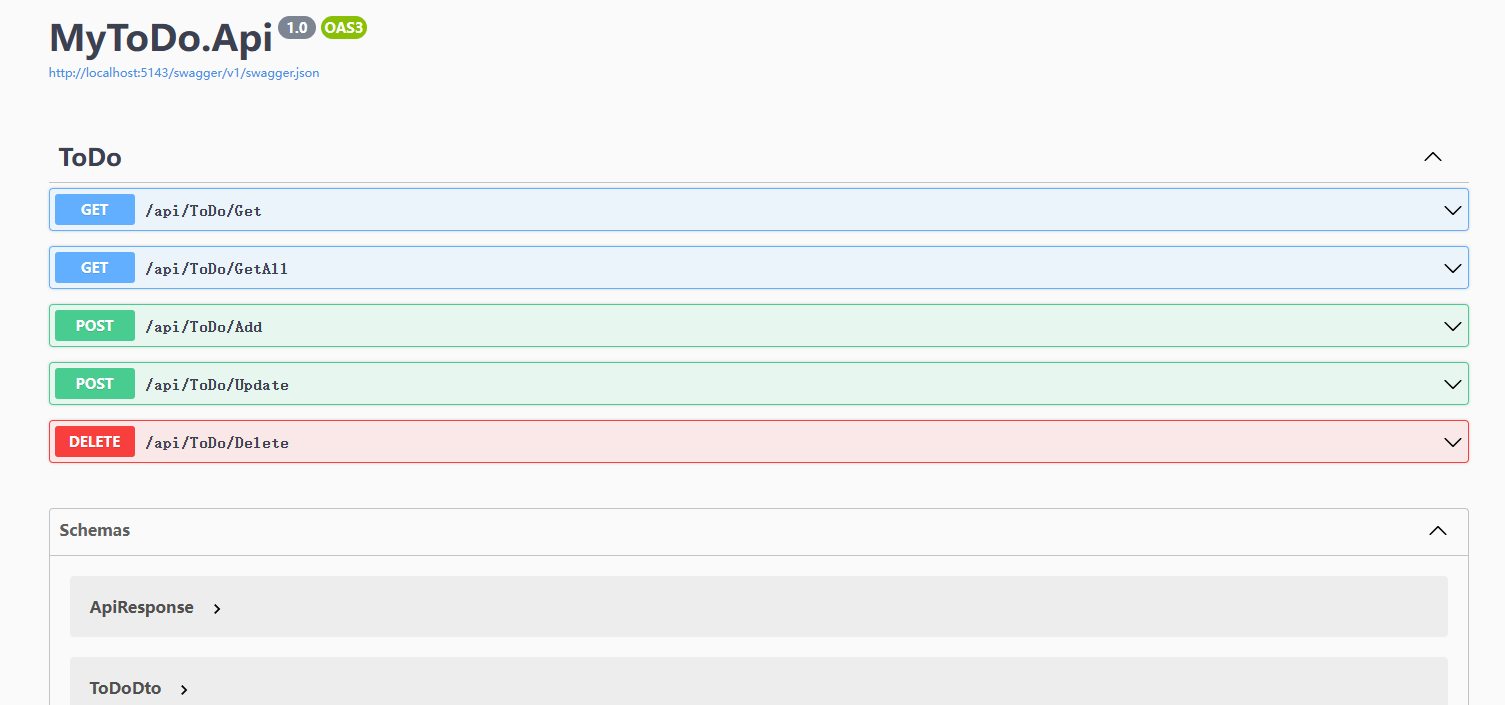做网站需要自备服务器吗最有效的线上推广方式
配置 AutoMapper 关系映射
在上一节 ToDoController 控制器,或 IToDoService 服务接口中,方法的传参都是直接传的实体类。但在实际开发过程中,这样是不允许的。标准且规范的做法是,定义一个数据传输层,即Dto层。
一.在MyToDo.Api 项目中安装 Auto Mapper

二. 在MyToDo.Shared 项目中创建一个Dtos文件夹,存放Dto文件
1. 创建 BaseDto 基类,用于存放共用属性。
public class BaseDto{public int Id { get; set; }}2. 创建待办事项 Dto类,并继承自 BaseDto 基类
/// <summary>/// 待办事项数据实体/// </summary>public class ToDoDto:BaseDto{public string Title { get; set; }public string Content { get; set; }public int Status { get; set; }}3.由于我们的客户端是Wpf 项目,各属性需要实现通知绑定 。所以 BaseDto类需要进行修改,并且要继承自 INotifyPropertyChanged 接口。同时还要实现一个通知绑定的方法。
public class BaseDto:INotifyPropertyChanged{public int Id { get; set; }public event PropertyChangedEventHandler? PropertyChanged;/// <summary>/// CallerMemberName 是一个自动获取传入名称的属性/// </summary>/// <param name="propertyName"></param>public void OnPropertyChanged([CallerMemberName] string propertyName = ""){PropertyChanged?.Invoke(this,new PropertyChangedEventArgs(propertyName));}}4.接着,要需要再修改 ToDoDto ,让它具备实现属性绑定通知功能。
/// <summary>/// 待办事项数据实体/// </summary>public class ToDoDto:BaseDto{private string title;private string content;private int status;public string Title {get { return title; }set { title = value; OnPropertyChanged(); }}public string Content {get { return content; }set { content = value; OnPropertyChanged(); }}public int Status {get { return status; }set { status = value; OnPropertyChanged(); }}}三.把实体类(ToDo)和定义的数据传输类(ToDoDto) 进行关系映射
1.在 MyToDo.Api 项目中,创建一个 Extensions 扩展文件夹。再创建一个 AutoMapperProFile 类,并且继承自 MapperConfigurationExpression,该类用于配置所有实体类和数据传输类的映射关系。
public class AutoMapperProFile:MapperConfigurationExpression{public AutoMapperProFile(){/// 实体类和数据传输类进行映射CreateMap<ToDo, ToDoDto>().ReverseMap();}}- ReverseMap 表示两者之间可以互相进行转换。
四.修改 ToDoController 控制器传参和IToDoService 服务传参
1. IToDoService接口类传入的ToDo实体改成ToDoDto
public interface IToDoService:IBaseService<ToDoDto>{}2.ToDoService 服务实现类,所有传入参数是ToDo实体,需全部换成ToDoDto。并且需要在构造函数中注入 IMapper 接口。
/// <summary>/// 待办事项的实现/// </summary>public class ToDoService : IToDoService{private readonly IUnitOfWork work;private readonly IMapper mapper;public ToDoService(IUnitOfWork work,IMapper mapper){this.work = work;this.mapper = mapper;}public async Task<ApiResponse> AddAsync(ToDoDto model){try{var doto= mapper.Map<ToDo>(model);//进行数据映射转换await work.GetRepository<ToDo>().InsertAsync(doto);if (await work.SaveChangesAsync() > 0) //保存成功{return new ApiResponse(true, model); //返回true,并把添加的实体返回}return new ApiResponse("添加数据失败");}catch (Exception ex){return new ApiResponse(ex.Message);}}public async Task<ApiResponse> DeleteAsync(int id){try{var repository= work.GetRepository<ToDo>();//获取仓储//删除之前,先进行查询var todo = await repository.GetFirstOrDefaultAsync(predicate:x=>x.Id.Equals(id));repository.Delete(todo);if (await work.SaveChangesAsync() > 0) //删除成功{return new ApiResponse(true, "删除成功"); }return new ApiResponse("删除数据失败");}catch (Exception ex){return new ApiResponse(ex.Message);}}public async Task<ApiResponse> GetAllAsync(){try{var todos= await work.GetRepository<ToDo>().GetAllAsync();return new ApiResponse(true, todos); //返回true,并返回所有数据}catch (Exception ex){return new ApiResponse(ex.Message);}}public async Task<ApiResponse> GetSingleAsync(int id){try{var todo= await work.GetRepository<ToDo>().GetFirstOrDefaultAsync(predicate: x => x.Id.Equals(id));return new ApiResponse(true, todo); //把找到的数据返回}catch (Exception ex){return new ApiResponse(ex.Message);}}public async Task<ApiResponse> UpdateAsync(ToDoDto model){try{var dbdoto = mapper.Map<ToDo>(model);var repository = work.GetRepository<ToDo>();//获取仓储//更新之前,先拿到要更新的数据var todo = await repository.GetFirstOrDefaultAsync(predicate: x => x.Id.Equals(dbdoto.Id));todo.Title = dbdoto.Title;todo.Content = dbdoto.Content;todo.Status = dbdoto.Status;todo.UpdateDate = DateTime.Now;repository.Update(todo);if (await work.SaveChangesAsync() > 0) //更新成功{return new ApiResponse(true, "更新成功");}return new ApiResponse("更新数据失败");}catch (Exception ex){return new ApiResponse(ex.Message);}}}- IMapper 接口里的 Map 方法,用于 Dto和实体类之间的数据映射转换
3.把ToDoController 控制器传入的ToDo实体改成ToDoDto
[ApiController][Route("api/[controller]/[action]")]public class ToDoController:ControllerBase{private readonly IToDoService service;public ToDoController(IToDoService service){this.service = service;}[HttpGet]public async Task<ApiResponse> Get(int id)=> await service.GetSingleAsync(id);[HttpGet]public async Task<ApiResponse> GetAll() => await service.GetAllAsync();[HttpPost]public async Task<ApiResponse> Add([FromBody]ToDoDto model) => await service.AddAsync(model);[HttpPost]public async Task<ApiResponse> Update([FromBody] ToDoDto model) => await service.UpdateAsync(model);[HttpDelete]public async Task<ApiResponse> Delete(int id) => await service.DeleteAsync(id);}五.最后,需要在Program.cs 中,进行注册 AutoMapper 服务
//注入AutoMapper
builder.Services.AddSingleton(new MapperConfiguration(config =>
{config.AddProfile(new AutoMapperProFile());
}).CreateMapper());
六.运行测试接口都正常,证明配置AutoMapper 成功了